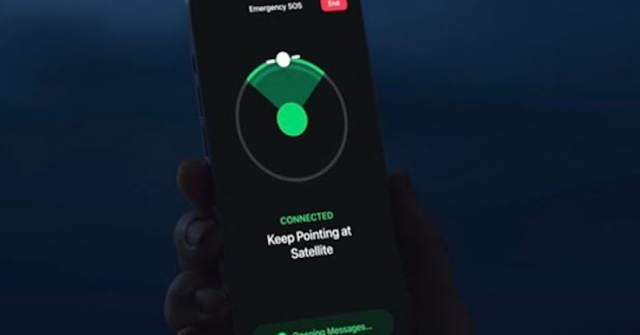Chiếc iPhone của bạn có thể trở nên chậm chạp qua thời gian với quá nhiều ứng dụng, video, và ảnh lưu trữ. Những nội dung này sẽ ăn mòn dần bộ nhớ điện thoại. May mắn thay, Apple đã phát triển nhiều phương pháp nhanh chóng để dọn dẹp bộ nhớ và khiến iPhone tăng tốc trở lại.
Điều gì đang sử dụng hết bộ nhớ iPhone?
Trên thiết bị iPhone của Apple có một công cụ hữu ích tiết lộ những gì đang sử dụng phần lớn không gian lưu trữ. Qua đó, bạn có thể biết bạn nên bắt đầu việc dọn dẹp từ đâu.
Đến mục Settings (Cài đặt), tiếp đó là mục General (Chung) và iPhone Storage (Bộ nhớ iPhone). Từ đây bạn sẽ chú ý thấy những thứ của mục Photos - cũng như videos - được đánh dấu màu đỏ.
Màu cam được sử dụng cho những ứng dụng, trong khi dữ liệu hệ thống iOS có màu vàng. Những tin nhắn được nêu bật bằng màu xanh lá và có những màu khác nữa. Ví dụ, màu xám biểu trưng cho “dữ liệu hệ thống”, hay còn gọi là "khác".
Bạn cũng có thể thấy tổng cộng bao nhiêu bộ nhớ đã được sử dụng, và Apple thậm chí có một số gợi ý làm thế nào để làm sạch bộ nhớ.

Vào mục iPhone Storage để thấy bao nhiêu dữ liệu mà iPhone của bạn đang lưu trữ. Ảnh: The Sun.
Giảm tải ứng dụng
Giảm tải những ứng dụng ít sử dụng là một cách tuyệt vời để tăng không gian lưu trữ.
Điều này không phải là xóa ứng dụng. Giảm tải ứng dụng nghĩa là bạn loại bỏ một ứng dụng trong khi giữ nguyên dữ liệu liên kết với ứng dụng đó. Vì thế, bạn có thể cài đặt lại ứng dụng đó và tiếp tục sử dụng từ chỗ bạn dừng lại.
Để làm điều này, trong mục bộ nhớ iPhone, lựa chọn ứng dụng bạn muốn giảm tải. Bạn sẽ thấy nút Offload App (Giảm tải ứng dụng) ở trong mục này.
Tuy nhiên, chú ý rằng, như Apple giải thích: “Cài đặt lại ứng dụng sẽ phục hồi lại dữ liệu của bạn nếu ứng dụng vẫn còn trên App Store”. Nói cách khác, nếu ứng dụng đã bị lấy khỏi App Store trong khi bạn đã giảm tải nó, bạn sẽ không thể cài đặt lại nó một lần nữa.
Xóa trình duyệt web
Dù bạn sử dụng Safari thuộc sở hữu của Apple hay ứng dụng khác như Chrome, chúng đều giữ khá nhiều dữ liệu.
Mọi thứ từ cookies và luồng lịch sử web, cho đến các tab đang mở đều làm điện thoại của bạn chậm lại. Vì thế, nếu bạn muốn xóa mọi thứ, đi đến mục Settings (Cài đặt) sau đó tìm Safari. Chọn Clear History and Website Data (Xóa lịch sử và dữ liệu website).
Để ngăn bản thân tích lũy vô số tab, hãy tìm tùy chọn Close Tabs (Đóng tab). Từ đây, thay đổi thành After One Day (Sau mỗi ngày), After One Week (Sau mỗi tuần) hoặc After One Month (Sau mỗi tháng), và chiếc iPhone sẽ làm phần việc còn lại.
Để xóa dữ liệu từ Chrome, bạn sẽ cần tự mở ứng dụng Chrome. Nhấn vào menu ba dấu chấm ở góc dưới bên phải, sau đó cuộn xuống mục Settings (Cài đặt). Đến mục Privacy and security (Quyền riêng tư và bảo mật), sau đó nhấn vào Clear Browsing Data (Xóa dữ liệu trình duyệt).
Dừng việc lưu trữ tin nhắn văn bản
Tin nhắn văn bản cũng có thể đầy lên theo thời gian. Rất may, bạn có thể yêu cầu iPhone của mình tự động xóa chúng thường xuyên để có thêm dung lượng lưu trữ.
Đến mục Settings (Cài đặt) và tìm Messages (Tin nhắn). Cuộn xuống mục Keep Messages (Giữ tin nhắn), sau đó thay đổi lựa chọn thành 30 ngày hoặc 1 năm.
The Sun